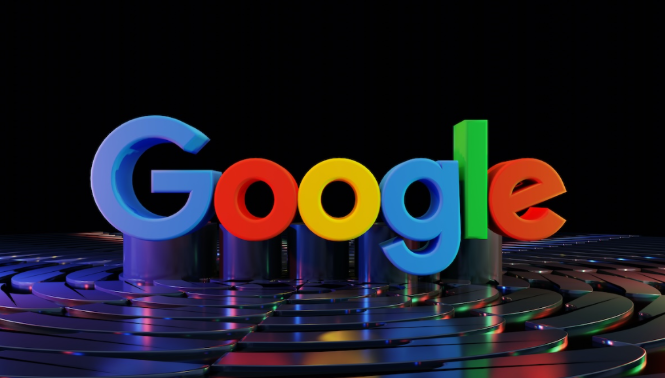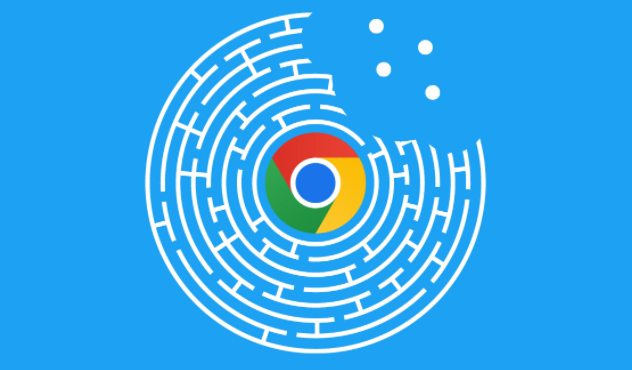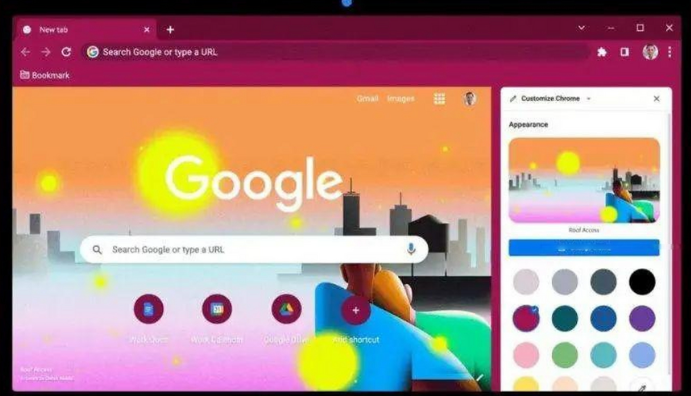谷歌浏览器下载安装时遇到错误怎么办

1. 检查网络连接
- 确保设备已连接到互联网,尝试打开其他网站(如百度)测试网络是否正常。若其他网站也无法访问,可能是路由器或网络服务问题,可重启路由器或切换至其他网络(如从WiFi切换到手机热点)。
- 有线网络用户需检查网线是否插好,无线用户需确认信号强度,避免因信号弱导致下载中断。
2. 重新下载安装包
- 删除已下载的安装文件,访问Google Chrome官方下载页面,重新获取最新版本的安装包,避免因下载过程中文件损坏导致错误。
- 建议使用Chrome浏览器直接下载,部分第三方下载工具可能因兼容性问题引发错误。
3. 以管理员身份运行安装程序
- 右键点击安装文件(如`.exe`或`.msi`),选择“以管理员身份运行”,确保安装过程有足够的权限修改系统文件。
- 若安装程序无响应,可尝试关闭后台程序(如杀毒软件、防火墙)后再次运行。
4. 关闭冲突软件
- 暂时退出杀毒软件或防火墙,将Chrome安装程序添加到信任列表(如Windows Defender的“排除项”)。
- 卸载第三方下载管理器(如IDM、迅雷),改用浏览器自带下载功能,避免插件干扰安装流程。
5. 检查系统兼容性
- 确认操作系统版本符合Chrome最低要求(如Windows 10及以上),老旧系统需先升级。
- 在Windows系统中,按`Win+R`输入`dxdiag`,查看系统信息及更新状态。
6. 清理临时文件和缓存
- 按`Win+R`输入`%TEMP%`,删除临时文件夹内的所有文件,释放存储空间。
- 使用磁盘清理工具(如`cleanmgr`)清理系统垃圾,避免因磁盘空间不足导致安装失败。
7. 手动配置代理设置
- 进入Chrome设置→“系统”→“打开计算机的代理设置”,检查是否启用了代理服务器。若无需代理,选择“自动检测设置”或直接关闭。
- 手动填写代理IP和端口时,确保信息准确,错误配置可能导致连接超时。
8. 使用命令行修复
- 在管理员模式下打开命令提示符(`Win+X`→“命令提示符”),输入以下命令修复系统文件:
`sfc /scannow`(扫描并修复损坏的系统文件)。
- 完成后重新启动电脑,再次尝试安装。
总的来说,通过以上步骤,通常可以解决Chrome浏览器下载安装时遇到的问题。如果问题仍然存在,建议联系谷歌客服支持获取进一步的帮助。